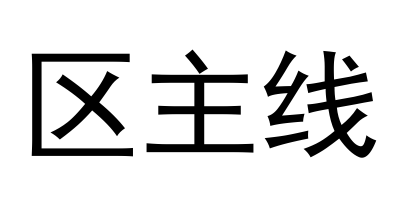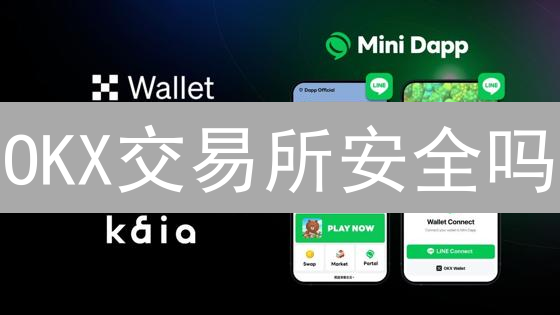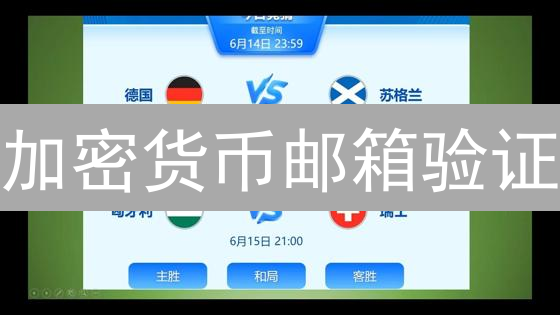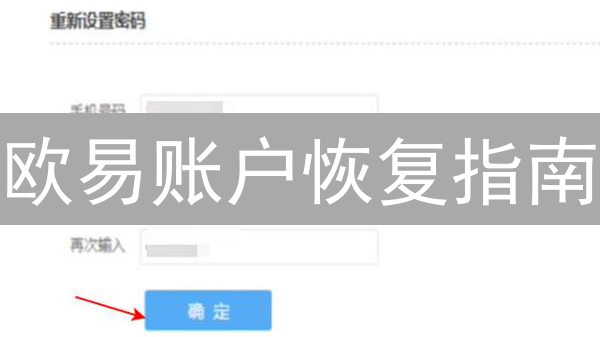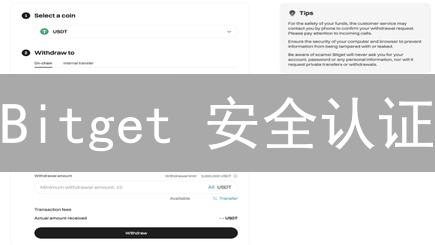OKX APP 如何开启多重身份验证,保护您的数字资产
随着加密货币市场的日益成熟,安全问题也变得愈发重要。开启多重身份验证(MFA)是保护您数字资产的关键一步,能够有效防止未经授权的访问。OKX APP作为领先的加密货币交易平台,提供了便捷的多重身份验证功能,帮助用户提升账户安全性。本文将详细介绍如何在OKX APP上开启并配置多重身份验证。
了解多重身份验证 (MFA)
多重身份验证 (MFA),顾名思义,是一种需要多种验证因素才能成功登录账户的安全机制。它超越了传统的用户名和密码组合,引入了额外的安全层,显著提高了账户的安全性。可以将 MFA 想象成在您的在线账户上设置了多重锁,即使攻击者成功获取了您的密码,他们仍然需要突破其他的验证环节才能访问您的账户。这极大地降低了账户被盗用的风险。
常见的 MFA 方式包括:
- 时间同步一次性密码 (TOTP) 应用,例如 Google Authenticator、Authy 或 Microsoft Authenticator: 这些应用程序在您的设备上生成基于时间的、唯一的六位或八位数字密码。这些密码每 30 秒或 60 秒自动更新,确保即使密码被泄露,也很快失效。TOTP 应用不依赖短信或电子邮件,因此更加安全,不易受到中间人攻击或 SIM 卡交换攻击的影响。
- 短信验证码 (SMS-based Two-Factor Authentication): 系统通过手机短信向您的注册手机号码发送一次性验证码。您需要在登录时输入该验证码。尽管短信验证码使用方便,但安全性相对较低,容易受到 SIM 卡交换攻击、短信拦截以及其他针对移动网络的攻击。
- 邮箱验证码 (Email-based Two-Factor Authentication): 系统通过电子邮件向您的注册邮箱发送一次性验证码。与短信验证码类似,您需要在登录时输入该验证码。电子邮件的安全性取决于您的邮箱安全设置,因此建议您也为邮箱启用 MFA。
- 生物识别 (Biometric Authentication): 利用您独特的生物特征,例如指纹扫描、面部识别或虹膜扫描进行身份验证。生物识别技术提供了高度的安全性和便捷性,但需要设备支持相应的生物识别传感器。需要注意的是,生物识别数据也可能成为攻击目标,因此在使用时需要谨慎。
- 硬件安全密钥 (Hardware Security Keys),例如 YubiKey 或 Trezor: 这是一种物理设备,通过 USB 或 NFC 连接到您的计算机或移动设备。在登录时,您需要插入密钥并按下按钮进行验证。硬件安全密钥提供了最高级别的安全性,因为它们不易受到网络攻击或恶意软件的感染。它们符合 FIDO2/WebAuthn 标准,并支持多种 MFA 协议。
通过启用 MFA,即使您的密码不幸泄露或被破解,攻击者仍然需要获得您的第二重甚至更多重的验证因素才能登录您的账户。这使得攻击的难度大大增加,从而显著提高了您的账户和数字资产的安全性,有效防止未经授权的访问和潜在的损失。在加密货币领域,MFA 是保护您的资金和个人信息的关键安全措施。
OKX APP 开启多重身份验证的步骤
- 启动 OKX APP 并登录: 确保您已安装 OKX 官方应用程序,并在您的移动设备上启动它。 使用您的注册邮箱/手机号以及密码登录您的 OKX 账户。如果尚未注册,请先完成注册流程。
下载并登录 OKX APP:
请务必通过 OKX 官方网站或官方授权的应用商店下载最新版本的 OKX 应用程序,以确保安全性并获得最佳的用户体验。 安装完成后,启动应用程序。 如果您已经拥有 OKX 账户,请输入您注册时设置的用户名(或电子邮件地址/手机号码)和密码进行登录。 如果您启用了双重验证(2FA),系统会要求您输入 Google Authenticator 或短信验证码等第二重验证信息。
进入安全中心:
成功登录您的账户后,请留意屏幕左上角。您会看到您的个人头像,点击该头像即可进入个人中心。个人中心是管理您账户安全和个人信息的枢纽。在此页面上,仔细查找并点击标有“安全中心”的选项,或者名称与之类似的入口。请注意,不同版本的应用程序在界面设计上可能存在细微差异,因此具体名称可能会有所不同。常见名称包括“账户安全”、“安全设置”或“安全与隐私”。 如果您无法立即找到,请仔细浏览个人中心页面上的各个选项,通常“安全”相关的选项会以盾牌、锁或其他安全相关的图标进行标识,以便用户快速识别。 务必确认您进入的是官方应用程序,避免在非官方渠道进行任何涉及账户安全的操作。
选择多重身份验证方式:
为了最大程度地保障您的OKX账户安全,请务必启用多重身份验证(MFA)。在您的OKX账户安全中心页面,仔细查找与安全设置相关的选项,通常会标注为“多重身份验证”、“两步验证”或者类似的名称。点击该选项,进入MFA设置页面。
进入多重身份验证设置页面后,您将看到OKX平台提供的多种MFA方式选项,这些选项旨在满足不同用户的安全需求和使用习惯,包括:
- Google Authenticator/其他 TOTP 应用: 这是一种基于时间的一次性密码(Time-based One-Time Password, TOTP)的身份验证方式,强烈推荐使用。TOTP 应用会定期生成新的验证码,且验证码仅在短时间内有效。相比短信验证码,TOTP 应用可以有效防止SIM卡交换攻击和其他中间人攻击,安全性更高。常用的 TOTP 应用包括 Google Authenticator、Authy 和 Microsoft Authenticator 等。
- 短信验证码: 短信验证码是一种较为常见的MFA方式。在您登录或进行敏感操作时,OKX会将验证码发送到您的手机。虽然短信验证码在安全性上不如 TOTP 应用,但相较于仅使用密码,仍然可以显著提升账户安全。需要注意的是,短信验证码容易受到SIM卡交换攻击,因此建议作为备选方案。
- 邮箱验证码: 邮箱验证码通常作为备份选项,用于在无法使用其他 MFA 方式时进行身份验证。与短信验证码类似,OKX会将验证码发送到您的注册邮箱。由于邮箱也可能被盗用,因此不建议作为主要的MFA方式。
根据您的个人偏好和安全需求,选择您希望启用的 MFA 方式。我们强烈建议您至少启用 Google Authenticator 或其他 TOTP 应用,以获得最佳的安全保护。同时,建议启用多种MFA方式作为备份,以防止因设备丢失或其他原因无法访问主要MFA方式时,无法登录账户。
启用 Google Authenticator (推荐):
- 优势与安全性: Google Authenticator 是一种流行的双因素认证 (2FA) 应用,它通过在登录时要求您输入除了密码之外的第二个验证码,显著增强您的账户安全性。 这些验证码由您的手机本地生成,即使在离线状态下也能使用,降低了对短信劫持等攻击的风险。强烈建议您使用 Google Authenticator 或其他兼容的身份验证器应用程序,以获得最佳的安全保障。
启用短信验证码 (可选):
- 验证您的手机号码: 为了增强账户安全,OKX APP提供短信验证码验证功能。选择此选项后,您需要准确输入您常用的手机号码。OKX系统将会对您输入的手机号码进行初步验证,确保格式正确且可接收短信。
- 输入验证码并绑定: 成功输入手机号码后,OKX系统会立即发送一条包含唯一验证码的短信至您的手机。请注意查收短信,并在OKX APP的指定输入框中准确填写该验证码。验证码具有时效性,请在有效时间内完成输入。输入完成后,点击“绑定”或“启用”按钮,将您的手机号码与OKX账户安全绑定。此后,您可以使用短信验证码进行登录、提币等敏感操作,有效提升账户安全性。
启用邮箱验证码 (可选):
- 验证您的邮箱地址: 为了增强账户安全性,建议启用邮箱验证码验证。在OKX APP或网页版中,选择开启邮箱验证码功能前,请务必确保您已成功验证您的邮箱地址。这通常涉及点击发送到您邮箱的验证链接,以确认您对该邮箱的所有权。未经验证的邮箱将无法接收验证码,从而影响您的交易和账户安全。
- 接收并输入验证码: 当您进行涉及资金安全的操作,例如提币、修改安全设置或登录账户时,OKX 系统会向您的已验证邮箱地址发送一个包含6位或8位数字的验证码。请在收到验证码后,尽快将其准确地输入到OKX相应的验证框内。验证码具有时效性,通常在几分钟内失效,请注意及时操作。如果长时间未收到验证码,请检查您的垃圾邮件文件夹,确认邮箱地址是否正确,并尝试重新发送验证码。
测试 MFA 设置:
成功启用多重身份验证 (MFA) 后,强烈建议立即进行测试,以验证其配置的正确性和有效性。您可以尝试退出您的 OKX 账户,彻底退出登录状态,然后尝试重新登录。这是一个模拟真实攻击场景的有效方法,可以确保 MFA 在实际应用中能够发挥作用。
在重新登录过程中,您应该会被要求输入您的账户密码,这是第一重身份验证。随后,系统会提示您输入第二重验证方式提供的信息,这通常是指通过 MFA 应用(例如 Google Authenticator、Authy 或其他兼容 TOTP 的应用)生成的动态验证码。请确保您已正确安装并配置 MFA 应用,并且该应用与您的 OKX 账户已成功绑定。
如果您能够成功输入正确的密码和 MFA 验证码并顺利登录您的账户,则表明 MFA 设置已正常工作。如果遇到任何问题,例如无法收到验证码、验证码无效或登录失败,请立即检查您的 MFA 设置。可能的原因包括时间同步问题、MFA 应用配置错误或账户绑定问题。您可以参考 OKX 的官方帮助文档或联系客服支持寻求帮助,以便及时解决问题并确保您的账户安全。
MFA 启用后的注意事项
- 备份恢复密钥: 如前所述,备份您的恢复密钥至关重要。这是您在无法访问 MFA 设备(例如手机丢失、损坏或更换)时恢复账户访问权限的唯一途径。务必将恢复密钥保存在安全且易于访问的位置,例如密码管理器、物理存储(如保险箱)或加密的云存储。请勿将恢复密钥存储在与您的 OKX 账户相同的设备或在线账户中。
- 保护您的手机: 确保您的手机安全是保护 MFA 的重要环节。启用强密码、PIN 码或生物识别(指纹或面部识别)解锁,以防止未经授权的访问。定期更新您的手机操作系统和安全补丁,以防止恶意软件和漏洞利用。考虑使用手机上的安全应用程序,例如防病毒软件或设备锁定应用程序,以增强安全性。
- 警惕网络钓鱼: 网络钓鱼攻击者可能会试图通过伪造电子邮件、短信或网站来窃取您的 MFA 验证码。仔细检查所有通信的来源,确保它们来自 OKX 官方渠道,例如官方电子邮件地址或域名。避免点击可疑链接或下载未知附件。永远不要在非 OKX 官方网站或应用程序中输入您的 MFA 验证码。如果您收到任何可疑的通信,请立即向 OKX 官方报告。启用 OKX 提供的反钓鱼码功能,验证邮件真伪。
- 定期审查安全设置: 定期审查您的 OKX 账户的安全设置,确保 MFA 设置仍然有效。检查您的备用电话号码、电子邮件地址和其他安全信息是否是最新的。如果您的手机号码发生更改,请立即更新您的 MFA 设置。考虑启用其他安全功能,例如提款密码或设备授权。定期更改您的账户密码,并避免使用容易猜测的密码。
- 了解 OKX 的安全机制: 了解 OKX 平台提供的其他安全机制,例如反钓鱼码、地址白名单和提款密码。反钓鱼码可以帮助您验证收到的电子邮件是否来自 OKX 官方。地址白名单允许您仅允许提款到预先批准的地址,从而防止资金被盗。提款密码需要额外的密码才能发起提款,从而增加了一层安全保障。合理利用这些安全机制可以进一步提升账户安全,最大限度地降低安全风险。
应对 MFA 问题的建议
- Google Authenticator 验证码错误: 确保您的手机时间与 UTC 时间精确同步。哪怕是几秒的偏差,都可能导致 Google Authenticator 生成无效的验证码。建议开启手机的自动同步时间功能,或者手动校准到原子钟时间。您也可以尝试清除 Google Authenticator 的缓存数据,或者重新安装该应用程序。
- 丢失 Google Authenticator 或无法访问: 如果您丢失了手机、设备损坏,或者无法访问 Google Authenticator 应用,请务必使用您预先备份的恢复密钥来重新设置多重身份验证(MFA)。这些恢复密钥通常会在您首次设置 MFA 时提供。如果您未备份恢复密钥,并且无法访问 Google Authenticator,您可能需要联系 OKX 客服,按照其流程进行身份验证,并提供必要的身份证明文件(例如身份证扫描件、护照照片等)以证明您是账户的合法所有者。客服可能会要求您回答安全问题或进行视频验证。
- 无法接收短信验证码: 首先检查您的手机信号强度是否良好,弱信号可能导致短信延迟或丢失。确认您在 OKX 平台绑定的手机号码已正确输入,没有输错任何数字。排除上述原因后,如果仍然无法接收短信验证码,可以尝试联系您的移动运营商,确认短信服务是否正常,或者是否存在短信拦截设置。同时,检查OKX平台是否支持其他验证方式,例如语音验证码或邮件验证码。
- 账户被锁定: 如果您短时间内多次输入错误的登录密码或 MFA 验证码,出于安全考虑,OKX 平台可能会暂时锁定您的账户。请仔细阅读并按照 OKX 平台提供的明确指示操作,以解锁您的账户。通常情况下,您可以等待一段时间(例如 15 分钟或 30 分钟)后再次尝试登录,或者通过忘记密码流程重置密码。如果仍然无法解锁,请联系 OKX 客服寻求帮助。
保护您的加密货币资产需要您采取积极主动且持续的安全措施。开启并正确配置多重身份验证(MFA)仅仅是安全防范的第一步,也是至关重要的一步。通过深入了解并熟练运用 OKX APP 及其平台提供的各种安全功能,例如地址白名单、防钓鱼设置、资金密码等,您可以更加有效地保护您的数字资产,最大程度地降低安全风险,从而更加安心地参与加密货币交易活动。